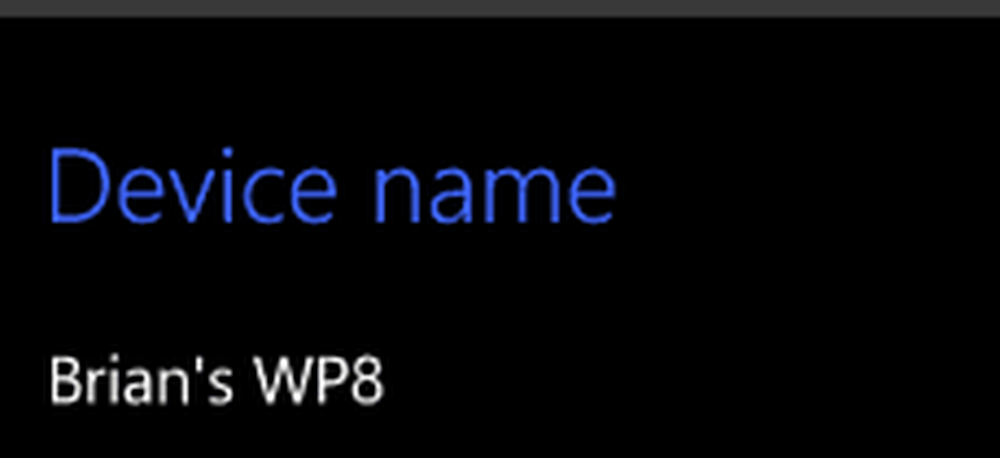Modifica il numero di righe di tile dell'app nella schermata di avvio di Windows 8
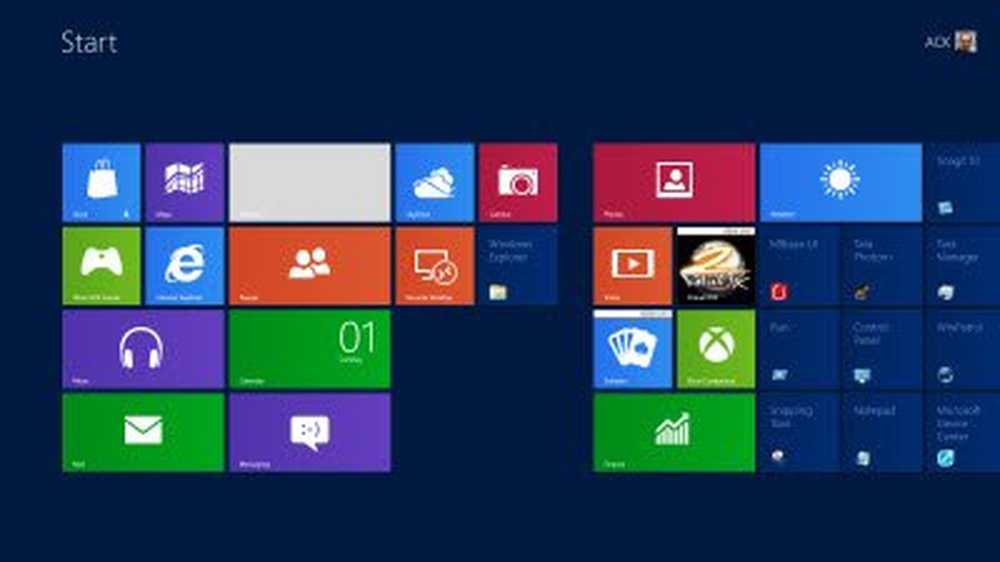
La schermata di avvio di Windows 8 mostra un determinato numero di tessere, disposte in file. Se desideri aumentare o diminuire il numero di righe di riquadri per app visualizzate nella schermata Start, questo articolo potrebbe interessarti.
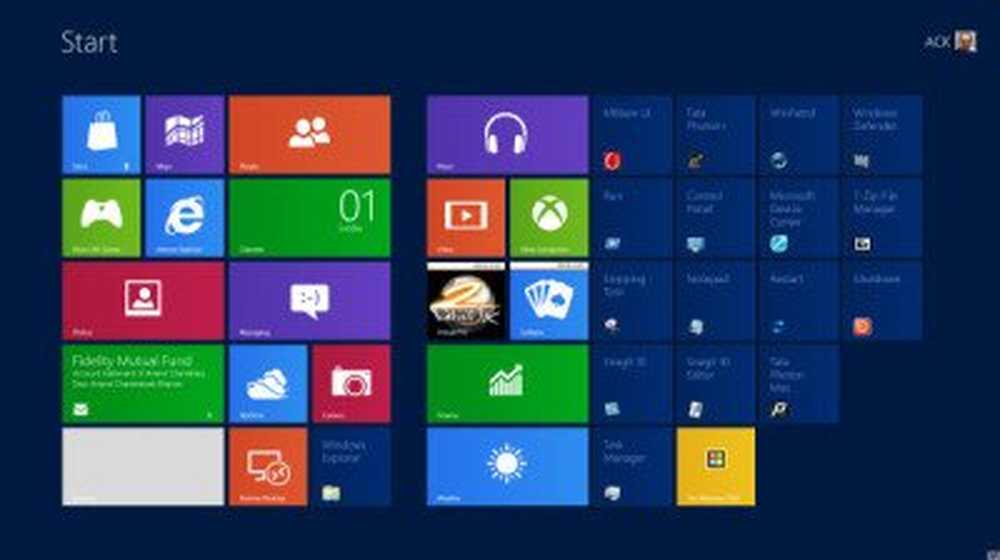
Per impostazione predefinita, Windows 8 riconosce la risoluzione dello schermo del computer e quindi visualizza di conseguenza i riquadri delle app in righe, come ritengono opportuno. Ad esempio, se si dispone di un computer con Windows 8, con una risoluzione dello schermo di 1024 × 768 pixel, nella schermata Start verranno visualizzate le app Metro in quattro righe.
Se stai lavorando su un computer con una risoluzione elevata, ad esempio 1920 × 1080 pixel nell'immagine sopra, le app di Windows 8 Metro verranno riposte nella schermata iniziale in cinque righe. In breve, il numero di righe di app visualizzate nella schermata iniziale di Windows 8 dipende completamente dalle impostazioni di risoluzione. Se si aumenta la risoluzione dello schermo del display di un margine, sarà possibile visualizzare più righe. Se lo riduci, le righe inferiori saranno visibili nella schermata Start di Windows 8.
Se lo desideri, puoi perfezionare le impostazioni della risoluzione dello schermo secondo la tua convenienza. Se sei interessato a sapere quale dovrebbe essere il numero massimo di file di app consentite nella schermata Start per la tua risoluzione, controlla questa tabella:
| Risoluzione dello schermo | Predefinito | Max | min |
| 800 X 600 | 3 | 3 | 1 |
| 1024 X 768 | 4 | 4 | 1 |
| 1440 X 900 | 5 | 5 | 1 |
| 1152 X 864 | 5 | 5 | 1 |
| 1280 X 720 | 4 | 4 | 1 |
| 1280 X 960 | 5 | 6 | 1 |
| 1280 X 1024 | 5 | 6 | 1 |
| 1600 X 900 | 5 | 5 | 1 |
| 1440 X 900 | 5 | 5 | 1 |
| 1900 X 1080 | 5 | 6 | 1 |
Cambia il numero predefinito di righe di app nella schermata di avvio di Windows 8
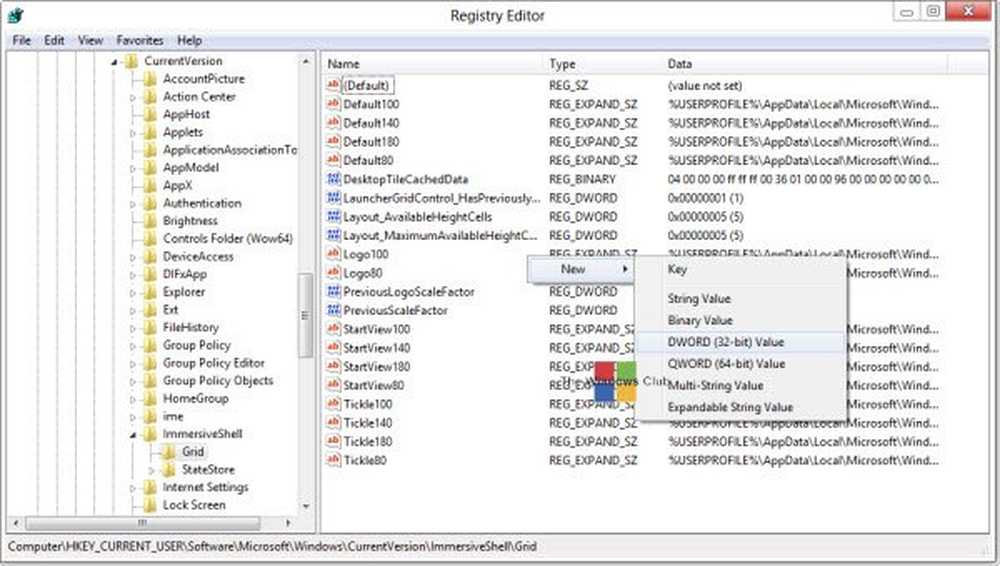
- stampa Windows + R. L'azione lancerà a 'Correre' finestra di dialogo sullo schermo del tuo computer.
- Nel campo vuoto di 'Correre' finestra di dialogo, digitare 'Regedit.exe' e colpisci 'OK'
- Quindi, fare clic 'Sì' se richiesto con un prompt UAC (User Account Control)
- Ora nell '"Editor del Registro di sistema" che si aprirà sullo schermo del tuo computer, cerca la seguente chiave di registro:
HKEY_CURRENT_USER \ Software \ Microsoft \ Windows \ CurrentVersion \ ImmersiveShell \ Griglia
- Nel riquadro di destra di Editor del Registro cerca la voce Layout_MaximumRowCount. Se non esiste, ti potrebbe essere richiesto di crearlo. Per fare ciò, fare clic con il pulsante destro del mouse su uno spazio vuoto nel riquadro destro di Grid, quindi fare clic su Nuovo e DWORD (32 bit) Valore, quindi digitare Layout_MaximumRowCounte premere accedere.
- Se lo trovi, imposta il suo valore su un numero più alto o più basso di quello corrente. Ad esempio, se hai 5 righe nella schermata Start, imposta il valore su 4 o 3. Il massimo possibile è 5 - dipende dalla risoluzione dello schermo. Ho cambiato il mio in 4.
- Una volta completato, fare clic su ok pulsante per chiudere l'editor del registro.
Riavvia o Esci dal computer Windows 8 per applicare le modifiche.
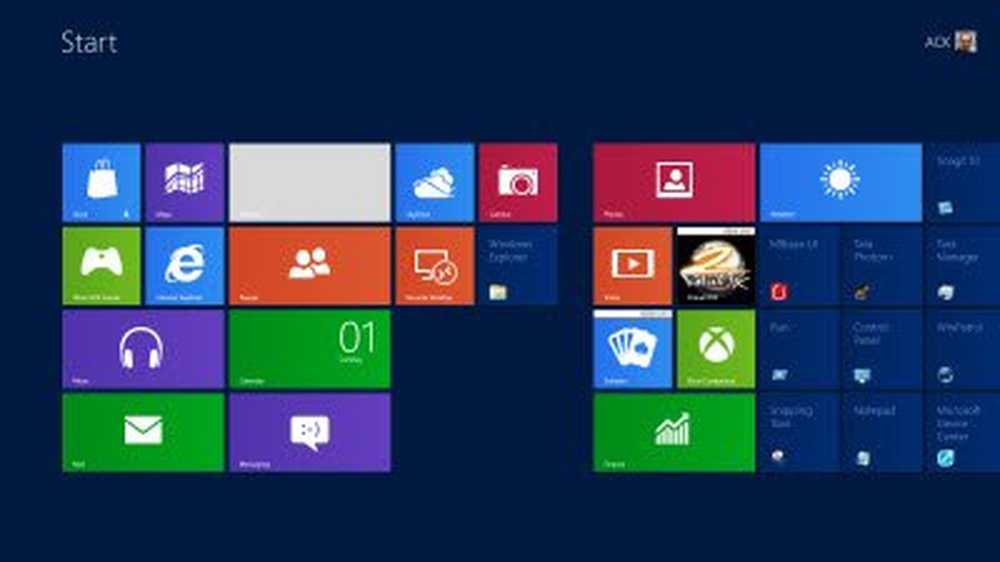
Ora vedrai che la schermata iniziale mostra 4 righe. Per ripristinare i valori predefiniti, è sufficiente eliminare la chiave di registro appena creata. Ricordare che è sempre una buona idea creare prima un punto di ripristino del sistema, prima di apportare modifiche al registro di Windows.
AGGIORNARE: In alcune circostanze, Windows 8 offrirà un'opzione aggiuntiva per Mostra più riquadri nella schermata iniziale. In Windows 8.1, tuttavia, tutti gli utenti vedranno questa impostazione.
Scopri anche come è possibile utilizzare PowerShell o VBScript per modificare il numero di righe di tile dell'app nella schermata iniziale di Windows 8.
Vuoi cambiare il colore delle piastrelle sulla schermata iniziale in Windows 8? Dai un'occhiata a Windows Tile Color Changer.